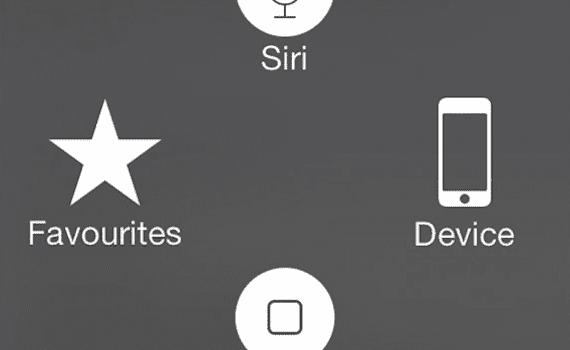
Není to poprvé, co Apple promluvil prostřednictvím pověstí a koncepty pro iPhone budoucího mobilního terminálu bez klasického fyzického tlačítka Domů které jablko vždy umístilo do všech generací. A co víc, před vydáním iPhone 5s to byl jeden z úniků, o kterém jsme měli nejvíce zpráv.
Zdá se však, že nic v plánech Apple nenaznačuje, alespoň v těch nejnovějších, které známe nebo pocházejí ze zdrojů jejích výrobců v Asii, že se jich brzy dočkáme. Navíc si myslím, že by se hodně muselo změnit ve světě smartphonů, aby se Apple rozhodl vzdát fyzické tlačítko Domů že někteří tolik chválí a že jiní tolik nenávidí.
Není to rozmar, dokonce ani něco, co souvisí s minimalistickým designem, který by se zlomil, kdyby klíč start, ale v iPhone 5s má dvojí funkčnost, protože snímač otisků prstů má Touch ID přesně toto umístění.
Ale pokud nemůžeme snít o iPhone bez jakýchkoli fyzických tlačítek, dnes v Actualidad iPhone te vamos a enseñar a aproximarte a esa idea, porque lo que vamos a hacer es mostrarte cómo añadir un botón Home táctil a tu iPhone. Evidentemente no podrás deshacerte del físico que ya tienes, pero por intentar ignorarlo que no quede.
Jak přidat dotykové tlačítko Domů do vašeho iPhone: krok za krokem
- První věcí, kterou musíme udělat, je zavřít otevřené aplikace, abychom se vyhnuli jakékoli nekompatibilitě.
- Po dokončení přejdeme na domovskou obrazovku iPhone.
- Sledujeme trasu Nastavení> Obecné> Přístupnost> Pomocný dotek
- Klíč je v poslední z fází, v Assistive Touch, který můžete vidět na snímku obrazovky našeho příspěvku, pokud jej nemůžete najít.
- Budete muset změnit šipku, která je ve výchozím nastavení deaktivována, a aktivovat možnost Pomocný dotyk
- Po dokončení se vraťte na domovskou obrazovku iPhonu
- Budete překvapeni, když najdete další prvek, který nám pomůže definitivně vytvořit dotykové tlačítko Domů na našem iPhone. Klikněte na bílý kruh, který se zobrazí na pravé straně obrazovky.
- Po kliknutí uvidíte, že máte několik možností. A překvapení! jedním z nich je právě Touch Home Button.
- Jediné, co musíte udělat, je vybrat jej, abyste zjistili, jak na dotykové obrazovce najdete slavné fyzické tlačítko pro spuštění iPhonu zcela převedené na dotek.
- Zajímavostí je, že ostatní možnosti, které máte k dispozici, odkazují na vytváření vícedotykových vlastních gest, oblíbených položek a různých aplikací, které můžete konfigurovat.
Ačkoli myšlenka vytvoření Stiskněte tlačítko Domů na vašem iPhone to může být trochu rozmarné, skoro jako když se snažíte vyzvat Apple, pravdou je, že tutoriál, který jsme právě vysvětlili, může být dokonalým spojencem při řešení problémů s fyzickým klíčem.
Jen málo uživatelů hlásí poškození Tlačítko Domů pro iPhone, nebo poruchy, které brání jeho normálnímu provozu. V závislosti na konkrétním telefonu může být jeho oprava opravdu drahá, a pokud není v záruce, někdy se nevyplácí. Při těchto příležitostech je skvělá pomoc vědět, jak do iPhonu přidat dotykové tlačítko Domů.
Nyní si to musíte sami vyzkoušet a říct nám, jak to šlo a jaké to je mít v ruce iPhone, který zvládnete, aniž byste se uchýlili k žádné fyzické tlačítko.
Více informací - Další koncept toho, jak někteří očekávají, že iPhone 6 bude

Je to docela dobrá volba, i když to, že jsem musel dvakrát stisknout pro přístup, nebo že je to trochu rušivé, mě vždy hodilo zpět.
Osobně, pokud máte útěk z vězení (udělal jsem to hlavně kvůli tomu), doporučuji použít Activator a simulovat domovské tlačítko například stisknutím stavového řádku.
Zdravím!
Děkuji za komentář. Pozdravy!!
Iha, skvělý nápad, nepřemýšlel jsem o tom ... Díky!
Nemáš zač. Jsem rád, že se vám to líbí. Pozdravy!!
To je starší než chůze dozadu, používám to, protože jsem měl iPhone 4
Stále jej lze použít v systému iOS 7. Zdravím 😉
Je pravda, Cristino, je to skoro stejně staré jako Iphone, tato funkce se objevila v IOS 5 (v červenci 2011 již byly na internetu články o tomto tématu v beta verzi spuštěné společností Apple). Pozdravy.
Nunca dije que fuese una novedad Daniel. Además, en Actualidad iPhone no habíamos tratado el tema. El botón Home táctil funciona en iOS 7. Y si algo funciona y gusta, ¿por qué no hablar de ello? Un saludo
-.- ??????? příliš starý
Děkuji za váš článek, Cristina byla pro mě velmi užitečná, ale ocenil bych, kdybyste mi dal možnost kontrolovat spotřebu dat 3g, mám otevřený plán plateb po platbě bez omezení spotřeby a mám iPhone 5s s útěkem z vězení, v mém telefonním operátorovi Nabízejí omezení spotřeby, ale musím platit měsíční poplatek, potřebuji pomoc s tímto problémem.
Děkuju.
Doporučuji Emulátor tlačítka nabídky pro ty, kteří mají útěk z vězení hotový. Použil jsem pomocné, ale je to mnohem víc jako toto tlačítko, stejně jako domácí, ale virtuální. Jedinou chybou, kterou vidím, je průhlednost, ale bude to vyřešeno pozdějšími verzemi
Díky moc dobře. Chystám se to dokázat.
Ti, kteří to už věděli, nejsou porazenečtí.
Mnoho z nás, kteří právě začínají, nezná mnoho triků a zkratek.
IPhone 3g jsem vyhodil, protože domovské tlačítko bylo špatné, nyní s tímto řešením funguje velmi dobře, díky
Mám iPhone 2g a možnost „Přijatelnost“ se nezobrazí, co mám dělat ???
Ačkoli pro některé je to jednoduchý proces aktivace dotykového tlačítka Domů, nevěděl jsem, jak to udělat, díky Cristině Torres za váš příspěvek, bylo to pro mě velmi užitečné
Velice vám děkuji za článek, věděl jsem o existenci tlačítka, ale bylo to špatně nakonfigurováno a nevěděl jsem, jak jej vrátit zpět. Zachránil jsi mě, děkuji moc. Objetí:
Zdravím
Mám iphone 3g añ, že nemohu dát virtuální tlačítko. Co dělám